Để giúp người dùng luôn có thể truy cập nhanh chóng vào những trang web mà mình đã lưu (bookmark) một cách dễ dàng, Mozilla đã tích hợp trên giao diện chính của Firefox một thanh công cụ dấu trang (bookmarks toolbar) ở ngay đầu màn hình. Trên thanh dấu trang này sẽ chứa một loạt website đã lưu mà người dùng có thể truy cập nhanh chỉ với một cú click chuột.
Tuy nhiên, nếu không có nhu cầu sử dụng thanh dấu trang này, bạn cũng hoàn toàn có thể ẩn nó đi để tối ưu hơn nữa không gian hiển thị của mình. Cách làm như sau.
Đầu tiên, hãy mở Firefox trên PC Windows, Linux hoặc Mac của bạn. Trong bất kỳ cửa sổ Firefox nào, bạn nhấp chuột phải vào khoảng trống trên thanh tab hoặc thanh công cụ. Trong menu xuất hiện, hãy trỏ tới mục “Bookmarks Toolbar”. Nếu bạn muốn ẩn thanh công cụ, hãy chọn “Never Show”. Ngược lại, trong trường hợp bạn muốn nó luôn hiển thị, chỉ cần nhấp vào “Always Show”.
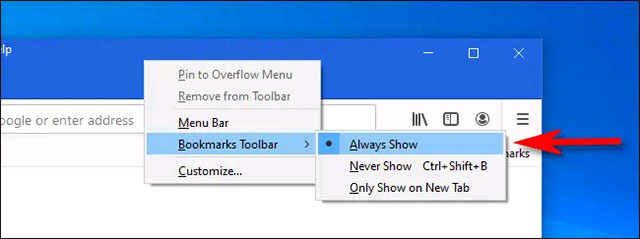
(Mẹo: Ngoài ra, bạn cũng có thể chọn “Only Show on New Tab” để chỉ định thanh công cụ chỉ xuất hiện sau khi mở một tab mới. Sau khi bạn nhấp vào một liên kết trong thanh công cụ hoặc truy cập một trang web cụ thể, thanh công cụ dấu trang sẽ biến mất).
Bên cạnh đó, bạn cũng có thể kích hoạt hoặc ẩn thanh công cụ dấu trang bằng menu tùy chỉnh của Firefox. Để làm như vậy, trước tiên, hãy nhấp vào nút menu ở gần góc trên bên phải cửa sổ Firefox và chọn “Customize”. Trong tab Customize, bạn nhấp vào nút “Toolbars” ở góc dưới cùng bên trái và chọn “Bookmarks Toolbar” từ menu bật lên. Bây giờ, chỉ cần chọn một trong ba tùy chọn mà bạn muốn: “Never Show”, “Always Show”, hoặc “Only Show on New Tab”.
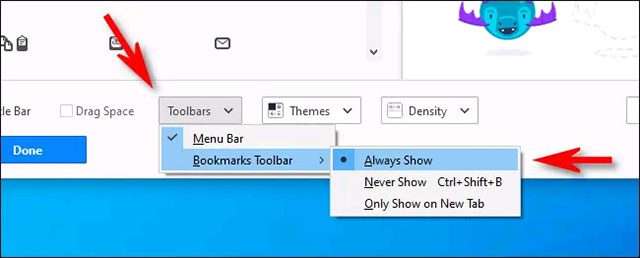
Nếu bạn chọn kích hoạt thanh công cụ dấu trang của mình, bạn sẽ thấy nó xuất hiện ngay bên dưới thanh địa chỉ trong giao diện chính của Firefox. Như đã nói, bạn chỉ cần nhấp một lần để truy cập vào bất kỳ trang web nào được liệt kê trên thanh công cụ này.
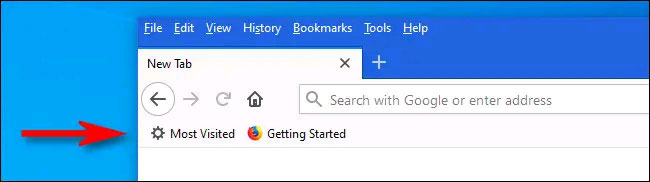
Bạn có thể thêm dấu trang mới vào thanh công cụ bằng cách chọn thư mục “Bookmarks Toolbar” khi lưu một trang web. Đồng thời, bạn cũng có thể kéo và thả các mục trên thanh dấu trang để sắp xếp vị trí của chúng, hoặc nhấp chuột phải và chọn “Delete” để xóa bất kỳ mục nào.
 Công nghệ
Công nghệ  AI
AI  Windows
Windows  iPhone
iPhone  Android
Android  Học IT
Học IT  Download
Download  Tiện ích
Tiện ích  Khoa học
Khoa học  Game
Game  Làng CN
Làng CN  Ứng dụng
Ứng dụng 


















 Linux
Linux  Đồng hồ thông minh
Đồng hồ thông minh  macOS
macOS  Chụp ảnh - Quay phim
Chụp ảnh - Quay phim  Thủ thuật SEO
Thủ thuật SEO  Phần cứng
Phần cứng  Kiến thức cơ bản
Kiến thức cơ bản  Lập trình
Lập trình  Dịch vụ công trực tuyến
Dịch vụ công trực tuyến  Dịch vụ nhà mạng
Dịch vụ nhà mạng  Quiz công nghệ
Quiz công nghệ  Microsoft Word 2016
Microsoft Word 2016  Microsoft Word 2013
Microsoft Word 2013  Microsoft Word 2007
Microsoft Word 2007  Microsoft Excel 2019
Microsoft Excel 2019  Microsoft Excel 2016
Microsoft Excel 2016  Microsoft PowerPoint 2019
Microsoft PowerPoint 2019  Google Sheets
Google Sheets  Học Photoshop
Học Photoshop  Lập trình Scratch
Lập trình Scratch  Bootstrap
Bootstrap  Năng suất
Năng suất  Game - Trò chơi
Game - Trò chơi  Hệ thống
Hệ thống  Thiết kế & Đồ họa
Thiết kế & Đồ họa  Internet
Internet  Bảo mật, Antivirus
Bảo mật, Antivirus  Doanh nghiệp
Doanh nghiệp  Ảnh & Video
Ảnh & Video  Giải trí & Âm nhạc
Giải trí & Âm nhạc  Mạng xã hội
Mạng xã hội  Lập trình
Lập trình  Giáo dục - Học tập
Giáo dục - Học tập  Lối sống
Lối sống  Tài chính & Mua sắm
Tài chính & Mua sắm  AI Trí tuệ nhân tạo
AI Trí tuệ nhân tạo  ChatGPT
ChatGPT  Gemini
Gemini  Điện máy
Điện máy  Tivi
Tivi  Tủ lạnh
Tủ lạnh  Điều hòa
Điều hòa  Máy giặt
Máy giặt  Cuộc sống
Cuộc sống  TOP
TOP  Kỹ năng
Kỹ năng  Món ngon mỗi ngày
Món ngon mỗi ngày  Nuôi dạy con
Nuôi dạy con  Mẹo vặt
Mẹo vặt  Phim ảnh, Truyện
Phim ảnh, Truyện  Làm đẹp
Làm đẹp  DIY - Handmade
DIY - Handmade  Du lịch
Du lịch  Quà tặng
Quà tặng  Giải trí
Giải trí  Là gì?
Là gì?  Nhà đẹp
Nhà đẹp  Giáng sinh - Noel
Giáng sinh - Noel  Hướng dẫn
Hướng dẫn  Ô tô, Xe máy
Ô tô, Xe máy  Tấn công mạng
Tấn công mạng  Chuyện công nghệ
Chuyện công nghệ  Công nghệ mới
Công nghệ mới  Trí tuệ Thiên tài
Trí tuệ Thiên tài